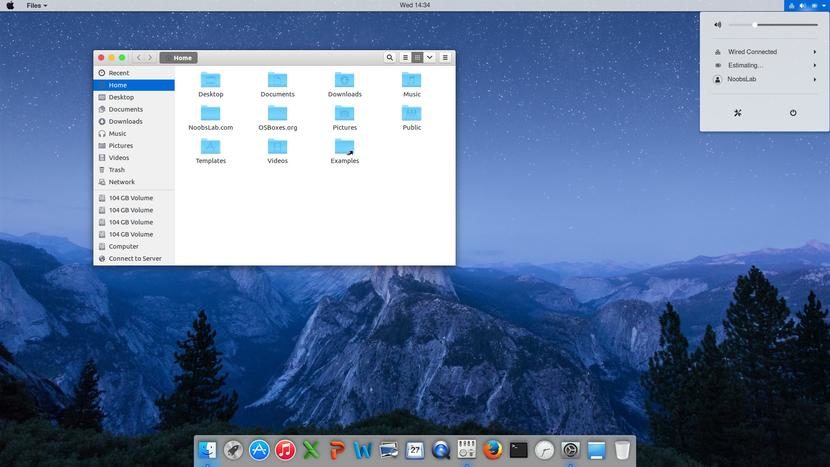Una de las ventajas de tener un sistema operativo libre como Ubuntu es que se puede personalizar a fondo, tanto para añadir funciones adicionales, como para transformar la interfaz en algo totalmente diferente.
Uno de los tutoriales más buscados y pedidos por nuestros lectores es sobre cómo hacer que la interfaz de Ubuntu 16.04 se parezca a la última versión de OS X, y justo aquí explicaremos los pasos para hacerlo, desde la interfaz hasta la pantalla de inicio.
Cómo transformar Ubuntu 16.04 en OS X
Para transformar Ubuntu en el sistema operativo de Apple estos son los pasos que debes seguir:
- Primero que nada ve a este enlace y descarga los fondos de OS X, extrae el archivo y guarda los fondos en tu carpeta de imágenes
- Ahora tienes que conseguir los iconos y cursores de MacOS, abre una Terminal y escribe las siguientes líneas de código:
sudo add-apt-repository ppa:noobslab/macbuntu
sudo apt-get update
sudo apt-get install macbuntu-os-icons-lts-v7
sudo apt-get install macbuntu-os-ithemes-lts-v7
[/php]Ahora es turno de instalar el lanzador de aplicaciones, su nombre es Slingscold y se instala con los siguientes códigos:
[php]sudo add-apt-repository ppa:noobslab/macbuntu
sudo apt-get update
sudo apt-get install slingscold
[/php]Ahora toca instalar una alternativa a Spotlight, el buscador inteligente de OS X, su nombre es Albert y para instalarlo debes escribir estas líneas de código en la Terminal:
[php]sudo add-apt-repository ppa:noobslab/macbuntu
sudo apt-get update
sudo apt-get install albert
[/php]Abre Albert para darle los permisos necesarios e indicar el atajo para abrirlo, también es recomendable que actives la opción de iniciar con el sistema operativo. Ahora es el momento de instalar el dock de OS X, para hacerlo instalamos Plank usando el código a continuación:
[php]sudo apt install plank
[/php]Plank no es muy parecido a OS X en interfaz, necesitas descargar los temas necesarios para que sea una copia casi perfecta, usa los siguientes códigos:
[php]sudo add-apt-repository ppa:noobslab/macbuntu
sudo apt-get update
sudo apt-get install macbuntu-os-plank-theme-lts-v7
[/php]Una vez que lo hagas en Plank presiona Ctrl+ clic derecho y en el menú contextual selecciona el tema. Vamos más a fondo; si quieres cambiar el texto de “Ubuntu Desktop” por Mac en la terminal escribe las líneas de código:
[php] cd && wget -O Ubuntu.po http://drive.noobslab.com/data/Mac/change-name-on-panel/ubuntu.pocd /usr/share/locale/es/LC_MESSAGES; sudo msgfmt -o unity.mo ~/Ubuntu.po;rm ~/Ubuntu.po;cd
[/php]
Para añadir el <strong>logo de Apple al lanzador del escritorio escribe estas líneas de código</strong>:
[php]wget -O launcher_bfb.png http://drive.noobslab.com/data/Mac/launcher-logo/apple/launcher_bfb.png
sudo mv launcher_bfb.png /usr/share/unity/icons/
[/php]Instala las herramientas que te permiten hacer todos los cambios de la interfaz, escribe esto en la terminal:
[php]sudo apt-get install unity-tweak-tool
sudo apt-get install gnome-tweak-tool
[/php]Si eres usuario de LibreOffice puedes instalar los iconos de MacOS, para hacerlo abre la Terminal y escribe:
[php]sudo apt-get install libreoffice-style-sifr
[/php]- Cuando la instalación termine ve a LibreOffice e ingresa a Herramientas/Opciones/LibreOffice/Vista y ahí selecciona “Sifr” como iconos y estilo
- Añade las fuentes de Mac escribiendo las siguientes líneas en una Terminal:
wget -O mac-fonts.zip http://drive.noobslab.com/data/Mac/macfonts.zip
sudo unzip mac-fonts.zip -d /usr/share/fonts; rm mac-fonts.zip
sudo fc-cache -f –v
[/php]Modificaciones no recomendadas
Puedes cambiar la pantalla de inicio de Ubuntu, pero no es recomendable hacerlo ya que puedes generar problemas graves como que el sistema te deje sin acceso, si aun así quieres hacerlo aquí están los pasos:
Para la pantalla de inicio debes escribir estas líneas:
[php]sudo add-apt-repository ppa:noobslab/themes
sudo apt-get update
sudo apt-get install macbuntu-os-bscreen-lts-v7
[/php]Para la pantalla de inicio de sesión estás son las líneas a escribir:
[php]sudo add-apt-repository ppa:noobslab/themes
sudo apt-get update
sudo apt-get install macbuntu-os-lightdm-lts-v7
[/php]Listo, reinicia y podrás disfrutar de un sistema totalmente similar al de Apple, recuerda que al actualizar el Kernel o el sistema debes respaldar tus datos para evitar un disgusto con los errores.
Cómo revertir todos los cambios hechos y volver a la interfaz de Ubuntu
Si luego de terminar de modificar la interfaz de Ubuntu para hacerla parecida a la de OS X no has quedado satisfecho, estos son los códigos que debes usar para remover todo. El cursor e iconos se pueden quitar usando este código:
[php] cd /usr/share/icons/mac-cursors && sudo ./uninstall-mac-cursors.shsudo apt-get remove macbuntu-os-icons-lts-v7 macbuntu-os-ithemes-lts-v7
[/php]
- Desinstala Plank o si lo usas simplemente borra el tema
- Desinstala Albert y Slingcold como lo harías con cualquier aplicación
- Cambia el texto Mac a “Ubuntu Desktop” con estos códigos:
cd && wget -O ubuntu.po http://drive.noobslab.com/data/Mac/change-name-on-panel/ubuntu.po
cd /usr/share/locale/es/LC_MESSAGES; sudo msgfmt -o unity.mo ~/Ubuntu.po;rm ~/Ubuntu.po;cd
Regresa el icono de Unity y borra el de Apple usando estos códigos:
[php]wget -O launcher_bfb.png http://drive.noobslab.com/data/Mac/launcher-logo/ubuntu/launcher_bfb.png
sudo mv launcher_bfb.png /usr/share/unity/icons/
[/php]Desinstala Unity Tweak Tool y Gnome Tweak Tool si no te sirven
Cambia los iconos de LibreOffice tal como los cambiaste al inicio
Quita la pantalla de inicio con esta línea de código:
[php]sudo apt-get autoremove macbuntu-os-bscreen-lts-v7
[/php]Cambia la pantalla de inicio de sesión con este código:
[php]sudo apt-get remove macbuntu-os-lightdm-lts-v7
[/php]Ya solo necesitas reiniciar tu PC para que los cambios sean definitivos y tu sistema quedará libre de cualquier parecido a OS X.